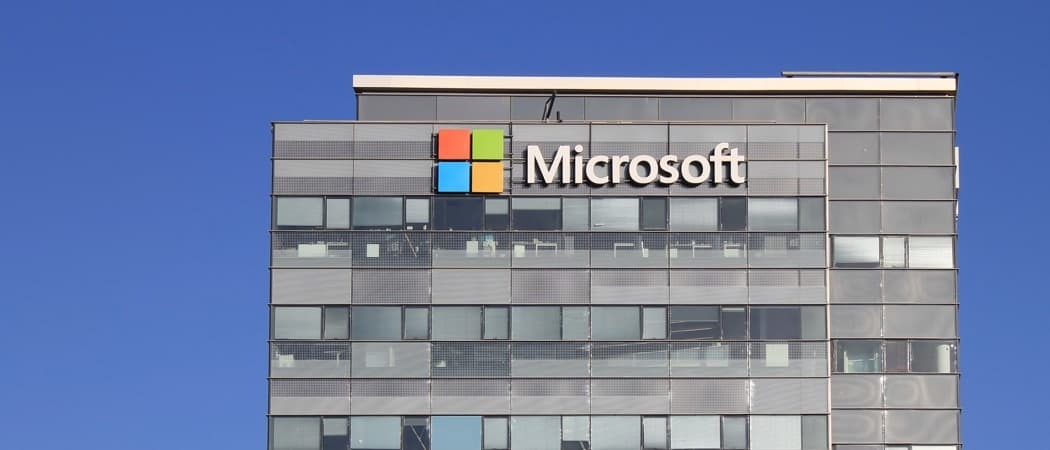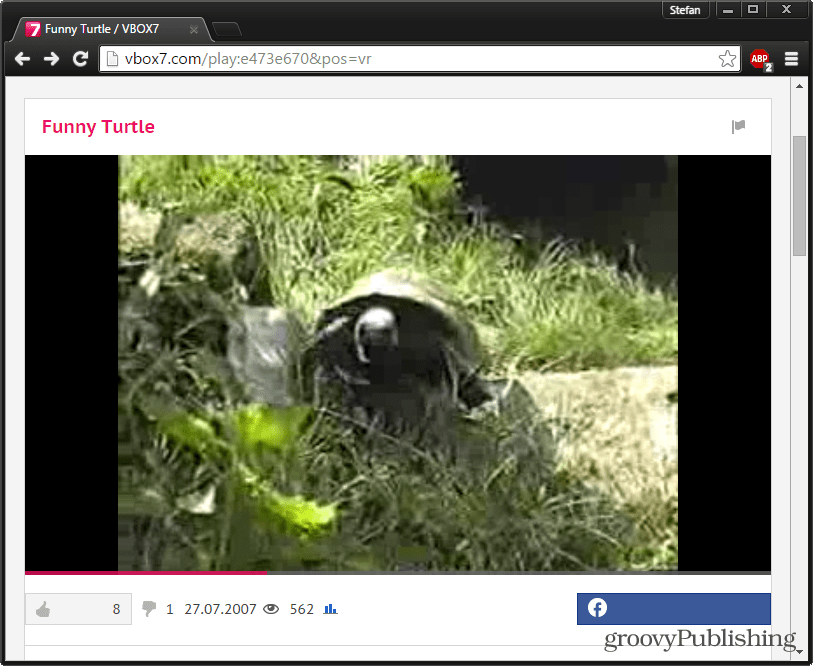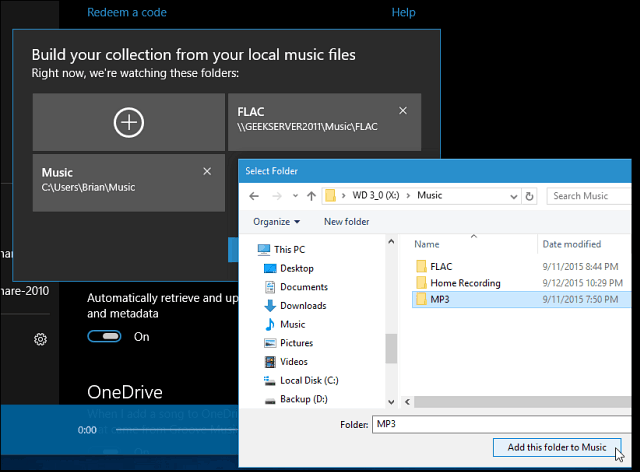Совет по Windows 10: удалите историю поиска из Cortana
Microsoft Windows 10 / / March 17, 2020
Последнее обновление
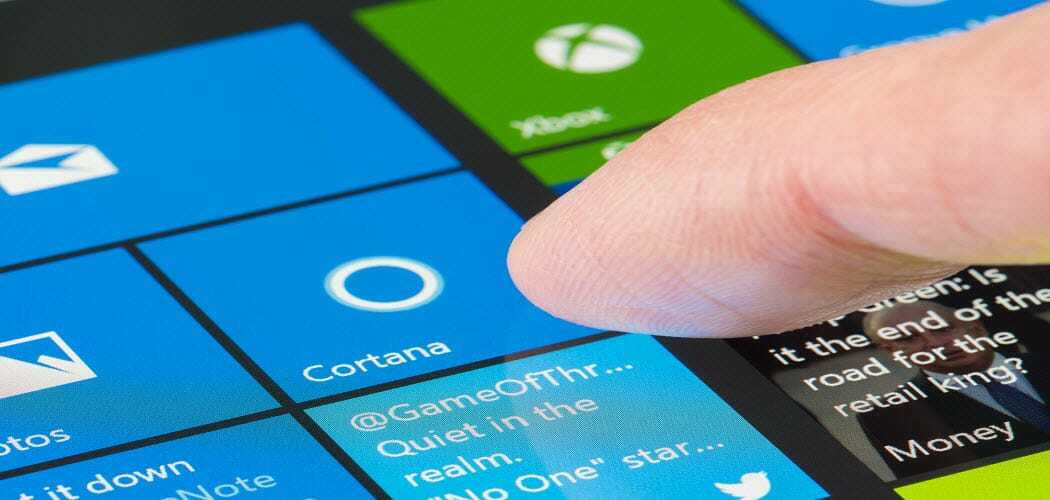
Cortana глубоко интегрирована в Windows 10 и предоставляет несколько функций с помощью голосового и текстового поиска. Вот как можно удалить этот контент для вашей конфиденциальности.
Microsoft глубоко интегрирует своего виртуального помощника Cortana в Windows 10. Это дает вам индивидуальный подход, отслеживая ваши встречи в календаре, печатая скороговорки, рейсы, условия поиска и подобные предметы.
Но если вы беспокоитесь о конфиденциальности и объеме информации, которую вы предоставляете Microsoft через Cortana, вы можете отключить эту функцию и удалить собранный контент.
Windows 10 Cortana Конфиденциальность
На планшете или ПК под управлением Windows 10 перейдите на Настройки> Конфиденциальность и выберите Речь, чернила и печатать из левой колонки. Затем нажмите Хватит меня узнавать кнопка.
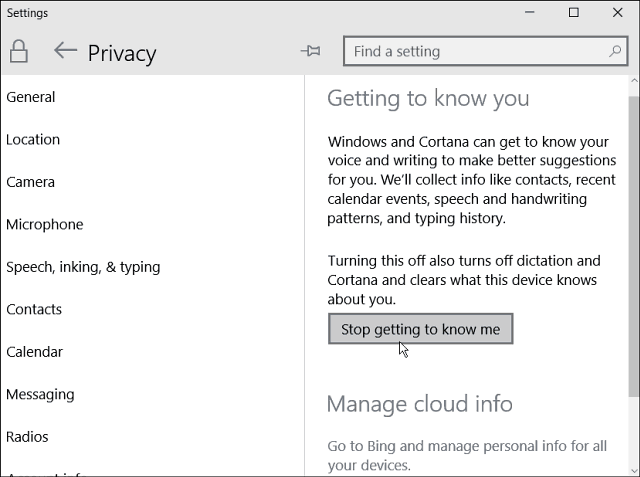
Вы можете сделать то же самое на Windows 10 для телефонов, тоже. Перейти к Настройки> Конфиденциальность и нажмите Речь, чернила и печатать. Затем на следующем экране нажмите Хватит меня узнавать.
Имейте в виду, что, отключив эту функцию Cortana, ваш Windows 10 Устройство (устройства) прекратит сбор информации и сотрет все, что было собрано на устройстве, но также отключает голосовую диктовку и преимущества цифрового помощника.
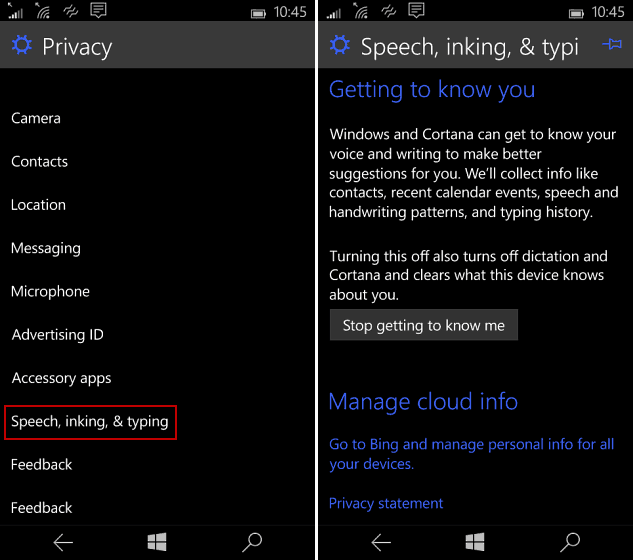
Очистить собранные данные Cortana
Хотя данные, собранные на каждом из ваших устройств Windows 10, были стерты, вы можете пойти дальше, удалив то, что уже было собрано. Направляйся к своему Бингу страница персонализации аккаунта и войдите под своей учетной записью Microsoft. Затем прокрутите вниз до Другие данные Cortana и персонализированная речь, рукописный ввод и набор текста раздел и нажмите кнопку Очистить.
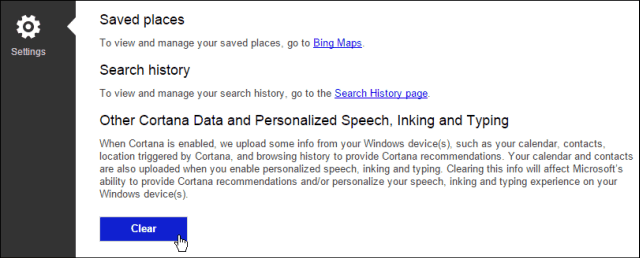
Что касается конфиденциальности в Windows 10, стоит также отметить, что вы можете скачать и просмотреть копию или ваши данные Windows 10 Cortana. И если вы используете Windows 10 1803, посмотрите некоторые из его новые настройки конфиденциальности.